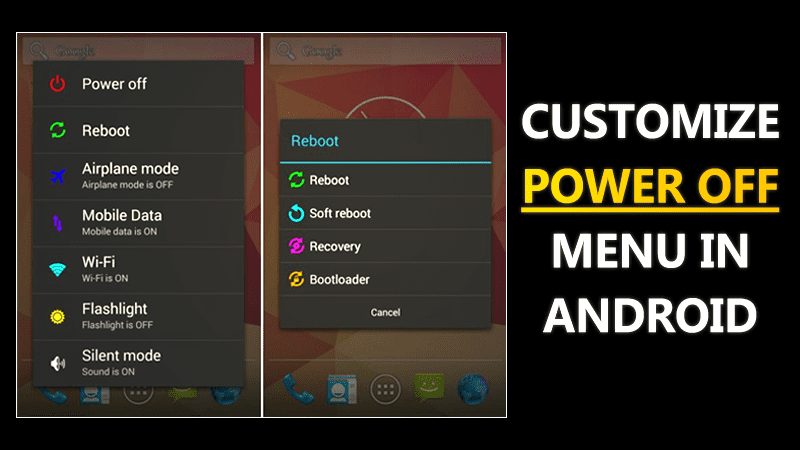
Ismerje meg, hogyan szerkesztheti az Android bekapcsológomb-beállításait, hogy speciális beállításokat jelenítsen meg benne. Itt megvitatjuk, hogyan módosíthatja a bekapcsológomb alapértelmezett beállításait az Android rendszerben. Ezzel egyszerűen átválthat erre az opcióra, ha hosszan lenyomja a bekapcsológombot, majd kiválasztja ezeket a lehetőségeket. Tehát a folytatáshoz tekintse meg az alábbiakban tárgyalt teljes útmutatót.
Androidon, ha hosszan lenyomja a bekapcsológombot, akkor általában 3-4 lehetőség van, ezek az újraindítás, a kikapcsolás és néhány egyéb lehetőség, mint például a profilváltás stb. De ha Ön haladó felhasználó, például rootolta az Androidot, akkor tudnod kell a rendszerindítás szükségességét helyreállítási vagy boot letöltési módban, és ez a funkció hozzáadható a bekapcsológomb opcióhoz, és ezzel egyszerűen átválthatsz közvetlenül erre a lehetőségre a bekapcsológomb hosszas lenyomásával, majd az opciók kiválasztásával. Tehát a folytatáshoz tekintse meg az alábbiakban tárgyalt teljes útmutatót.
Az Android „Kikapcsolás” menüjének testreszabása több lehetőséggel
A módszer meglehetősen egyszerű, és csak egy rootolt Android-eszközre van szüksége, amely lehetővé teszi az Xposed telepítő futtatását az eszközön. Az Xposed telepítője után pedig az Xposed modul segítségével módosíthatja Android-eszköze energiaellátási beállításait. Ehhez kövesse az alábbi útmutatót.
Lépések a bekapcsológomb alapértelmezett beállításainak megváltoztatásához az Xposed modullal:
1. lépés. Először is, szüksége van egy rootolt Androidra, mivel az Xposed telepítő csak rootolt Androidra telepíthető, ezért rootoljon androidot, hogy folytassa a szuper felhasználói hozzáférést az Androidon.

2. lépés: Android-eszközének rootolása után telepítenie kell az Xposed telepítőt Android-eszközére, és ez meglehetősen hosszadalmas folyamat, és ehhez folytassa az Útmutató az Xposed telepítő telepítéséhez Androidra.
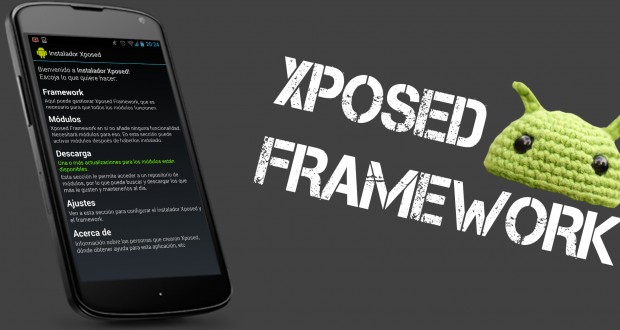
3. lépés: Miután az Xposed keretrendszer megvan az Androidon, az egyetlen dolog, amire szüksége van, az az Xposed modul Speciális energiamenü az alkalmazás, amely lehetővé teszi az energiaellátási beállítások szerkesztését. Engedélyezze ezt az alkalmazást az Xposed telepítőjében, hogy az alkalmazás módosítsa a rendszerbeállításokat és a fájlokat.
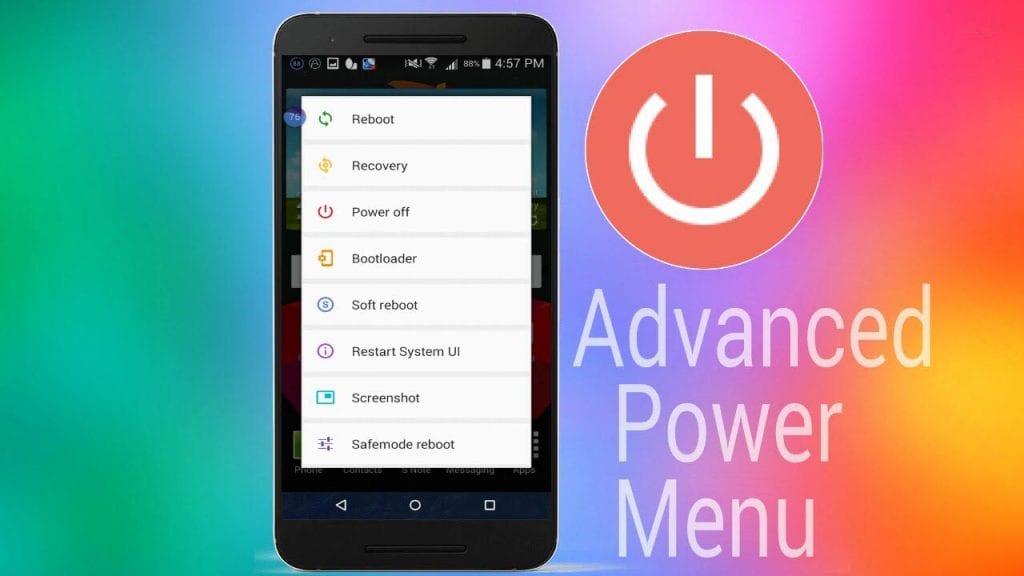
4. lépés: Most indítsa el az alkalmazást, és most számos lehetőséget fog látni, mint például a lopásgátló opciók, és még sok más, például hamis bekapcsológomb-beállítások szerkesztése a tolvajok számára, és ez is az Ön kívánsága szerint.
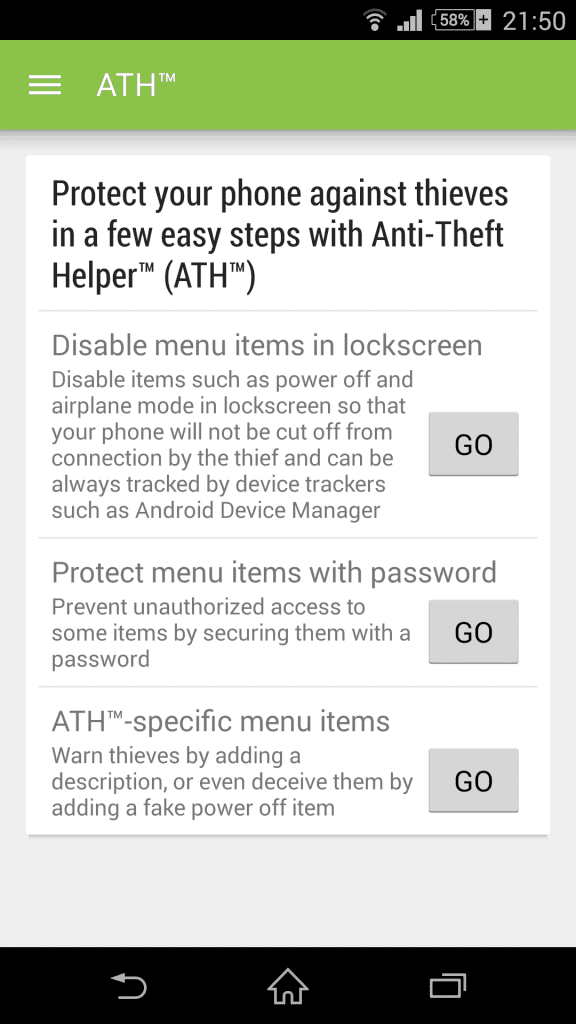
5. lépés: Mostantól még az Újraindítás részleteit is szerkesztheti, hogy legyen néhány extra újraindítási lehetőség, például a soft reboot, a bootloader stb., és még sok más dolog, ami megváltoztatható ezzel a nagyszerű alkalmazással.
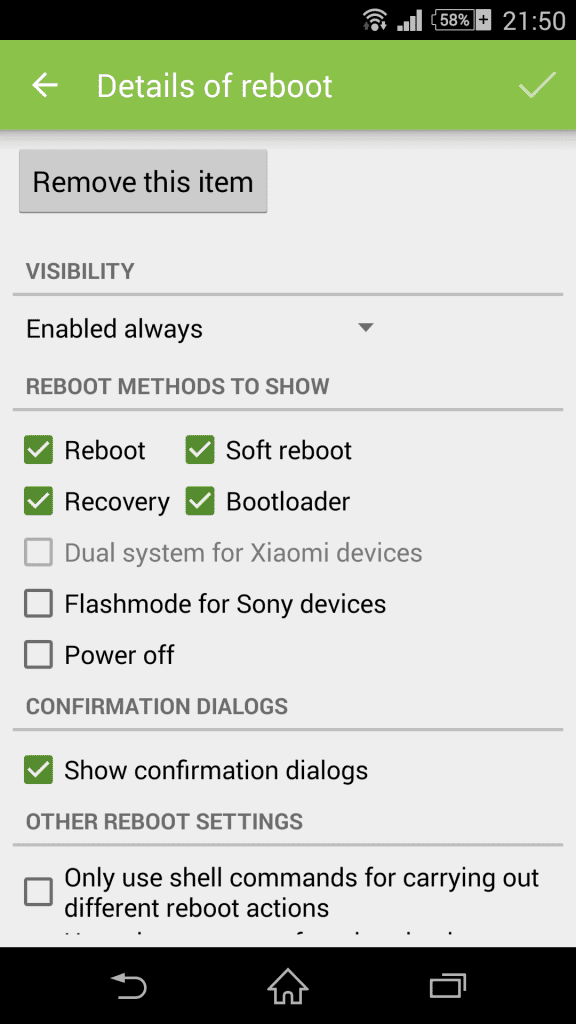
6. lépés. Magában az energiaellátási opcióban is hozzáadhat Wi-Fi-t, zseblámpát, néma módot. Ez az! készen van, most sok nagyszerű lehetőség áll rendelkezésére, amelyeket könnyen válthat Android-eszközének bekapcsológombjának hosszan lenyomásával.
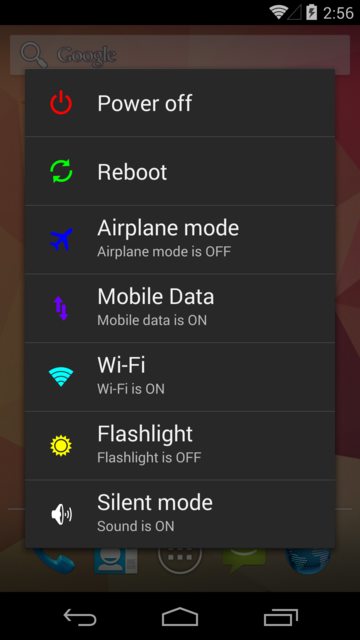
A Neo Power Menu használata
Nos, ez az alkalmazás alapvetően egy Xposed Modul, és minden problémáját megoldja. Ezzel az Xposed modullal teljesen személyre szabhatja az Android Power menüjét, és előre telepítve van az anyagi tervezéssel és az ikonokkal.
1. lépés: Először is menjen az Xposed Installer alkalmazás Letöltés szakaszához, majd keresse meg NeoPowerMenu. Telepítenie kell a modult a készülékére.

2. lépés: Aktiválja a modult, és indítsa újra Android-eszközét. Az újraindítás után nyissa meg a NeoPower Menu alkalmazást, és hozzáférést kell adnia a szuperfelhasználónak, és engedélyeznie kell az összes kért engedélyt.
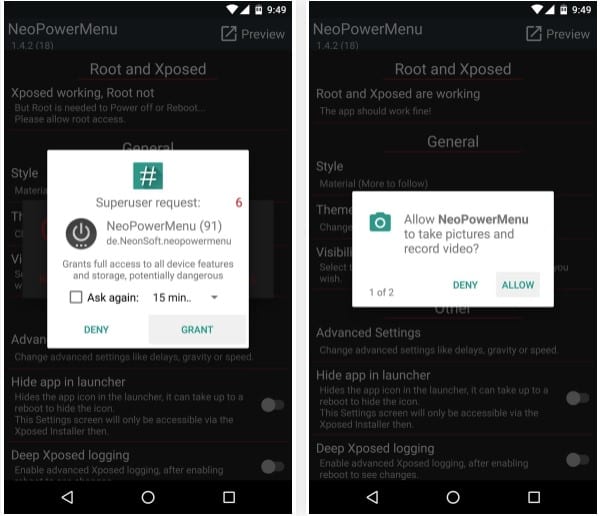
3. lépés. Most látni fogja az alkalmazás fő felületét. Lépjen a Téma részre, és szinte minden felületen kiválaszthatja a színt.
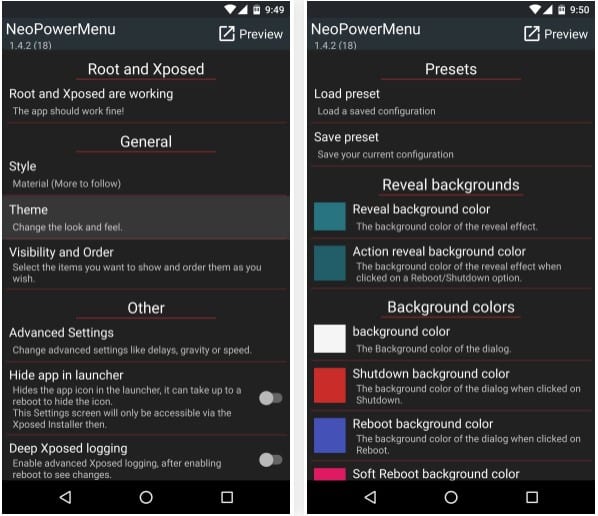
4. lépés. Most a „Láthatóság és sorrend” részhez kell mennie, és onnan kívánsága szerint engedélyeznie és letiltania kell bármelyik bejegyzést. Az engedélyezett bejegyzések megjelennek a Power menüben.
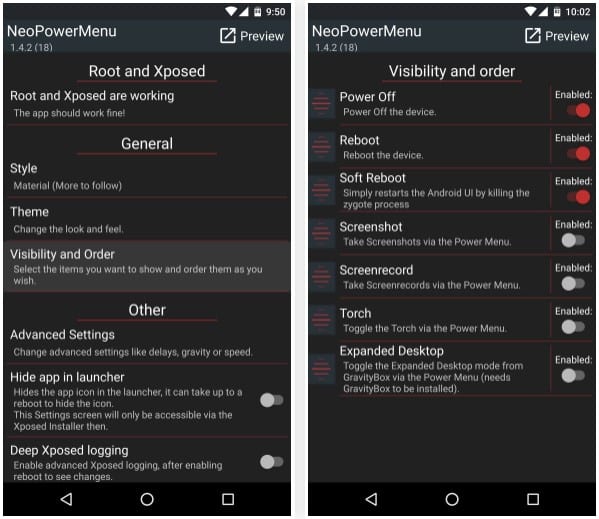
Ez az, kész! Most hosszan le kell nyomnia okostelefonja bekapcsológombját az új Power menü megnyitásához. Látni fog néhány további lehetőséget, mint például a Bootloader, a Safemode stb.
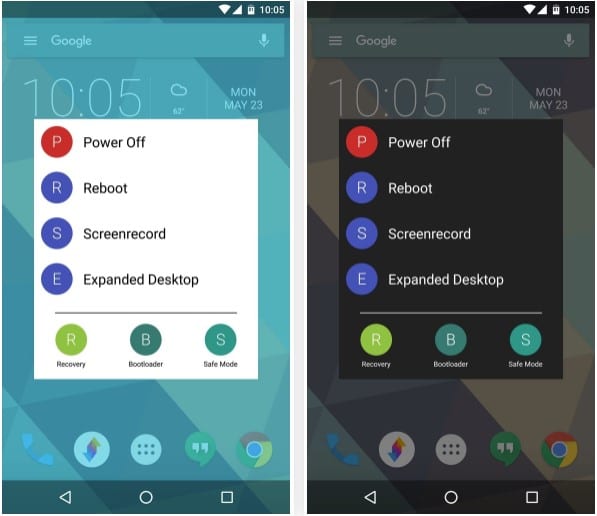
Tehát a fentiekben minden arról szól, hogyan lehet megváltoztatni a bekapcsológomb alapértelmezett beállításait az Androidban. Ezzel számos új, remek beállítást kaphat az alapértelmezett tápellátási beállításokban, és a bekapcsológomb hosszan lenyomva tartásával könnyedén válthat a hűvös beállításokra.
A Te eszközöd. Remélem tetszik ez a remek útmutató, és oszd meg másokkal is. Hagyjon megjegyzést alább, ha ezzel kapcsolatban bármilyen kérdése van.





